Överför filer mellan Android & Windows 11 via Bluetooth

En handledning om hur man skickar eller tar emot filer mellan en Microsoft Windows 10-enhet och en Android-enhet med hjälp av Bluetooth filöverföring
Får du hela tiden felmeddelandet "No App Found to Open URL" när du trycker på en länk i appen i Android? Lär dig varför det händer och vad du kan göra för att bli av med det.
Felet "Ingen app hittades för att öppna URL" i Android visas när en webbläsare eller en app som inte är webbläsare – som Google-appen – har problem med att öppna en länk via en annan app – t.ex. Wikipedia eller Reddit. Tack och lov är lite felsökning allt som krävs för att åtgärda problemet.
1. Tvångsstäng Android-appar och försök igen
Det är bäst att börja med att tvångsavsluta webbläsaren eller appen som visar felet "No App Found to Open URL" på din Android. För att göra det, ta fram telefonens appväxlare (svepa uppåt från botten av skärmen eller tryck på knappen Appväxling ) och svep bort appfönstret.
När du har gjort det, öppna appen igen och tryck på länken som du inte kunde öppna tidigare. Om felet fortsätter att dyka upp, tvångsavsluta alla appar på din Android-mobil innan du försöker igen. För att göra det, leta efter en Rensa allt -knapp i appväxlaren och tryck på den.
2. Starta om din Android-telefon
Om du startar om din Android-telefon elimineras oväntade fel som hindrar appar från att ladda webblänkar via andra appar.
För att göra det, håll nere Power -knappen för att visa dina energialternativ. Om inget händer, tryck på både ström- och volymupp- tangenterna istället. Tryck sedan på Starta om .
3. Återställ appinställningar på din Android
Om det inte hjälper att starta om din Android måste du återställa enhetens appinställningar – aviseringar, behörigheter, databegränsningar etc. – till fabriksinställningarna. Att göra det:
På vissa Android-enheter som Google Pixel kan du också:
När du är klar med att återställa dina Android-appinställningar är chansen stor att "Ingen app hittades för att öppna URL" försvinner. Besök Inställningar > Appar för att konfigurera om alla apprelaterade inställningar som du vill.
4. Slå av och på appbehörigheter
En annan metod som du kan försöka fixa "Ingen app hittad för att öppna URL" är att återkalla och återaktivera målappens behörigheter att öppna webblänkar.
5. Inaktivera länkladdning via snabbappar
Ytterligare en anledning till att felet "No App Found to Open URL" uppstår är när Android försöker ladda en länk via en "instant app" (som är en avskalad version av en fullständig app). Inaktivera den relevanta funktionen och kontrollera om det gör någon skillnad. Att göra det:
6. Rensa appcacher
Om felet "No App Found to Open URL" fortsätter att visas på din Android-telefon måste du rensa cacheminnet för webbläsaren eller appen som visar felet, samt cacheminnet för appen som din telefon hävdar att den kan' inte hitta.
Till exempel, för att rensa Google Chrome-cacheminnet:
Så här rensar du en app-cache:
7. Uppdatera apparna på din Android
Att ta sig tid att uppdatera apparna på din Android-telefon löser kända buggar och konflikter som resulterar i felet "No App Found to Open URL". Att göra det:
8. Ta bort och installera om den problematiska appen
Om felet "Ingen app hittades för att öppna URL" i Android kvarstår, ta bort och installera om appen som fortsätter att misslyckas när du trycker på en länk. Att göra det:
9. Uppdatera din Android-telefon
Kontrollera om din Android-telefon har ett väntande operativsystem som permanent kan fixa felet "No App Found to Open URL". För att göra det måste du:
Lost and Found
Felet "No App Found to Open URL" på en Android-mobiltelefon försvinner nästan alltid efter att du har återställt dina appinställningar. Om inte, kommer de återstående korrigeringarna definitivt att hjälpa. Håll apparna och din Android-enhet uppdaterade för att minska sannolikheten att du stöter på felet igen.
10. Ändra standardwebbläsaren
Problem med standardwebbläsarappen kan också hindra appar från att öppna webbsidor. I så fall kan du prova att ändra telefonens standardwebbläsare för att se om det hjälper.
Steg 1: Öppna appen Inställningar och gå till Appar.
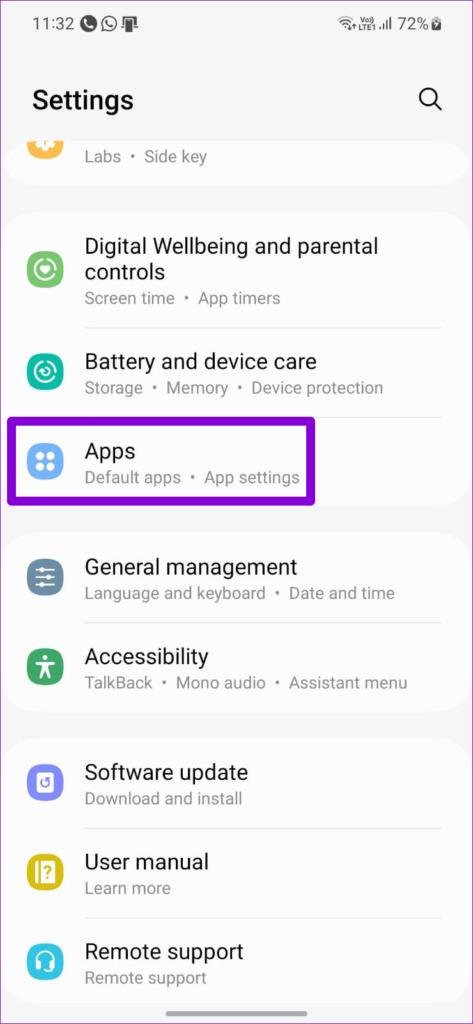
Steg 2: Tryck på Välj standardappar.
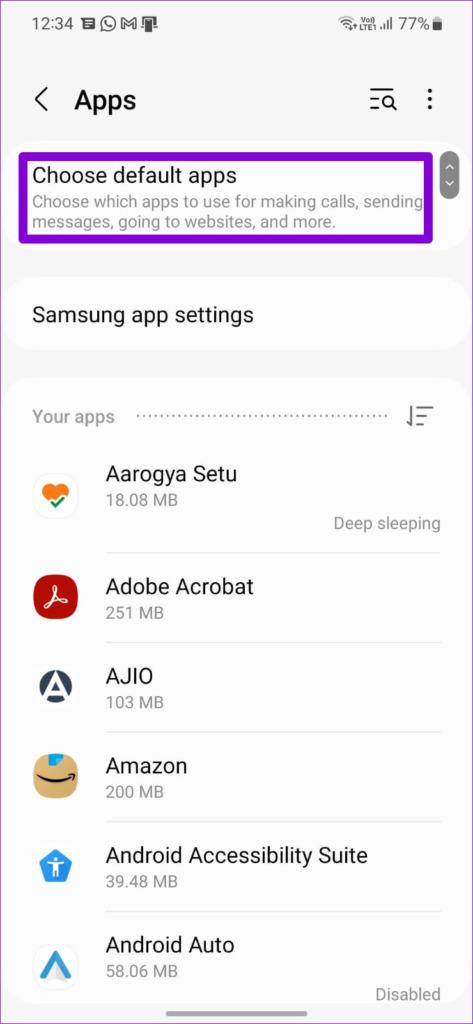
Steg 3: Gå till webbläsarappen och välj en annan webbläsare från följande meny.
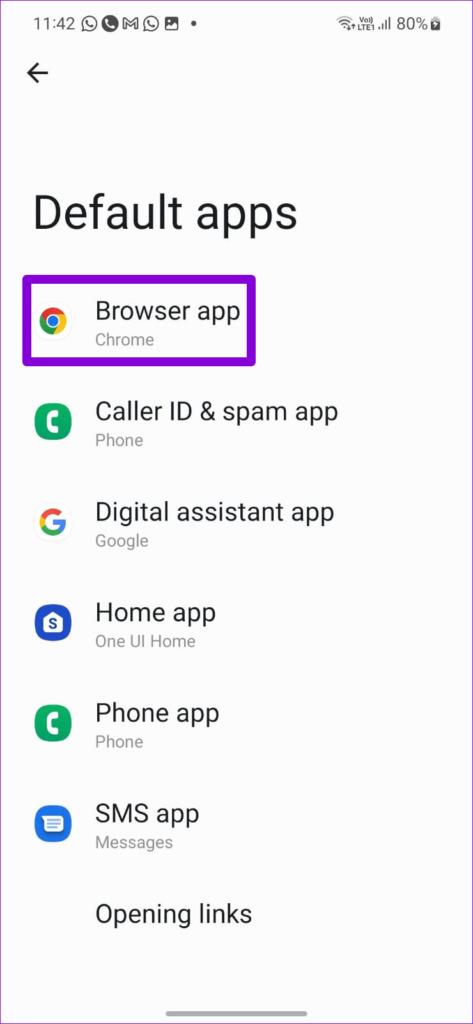
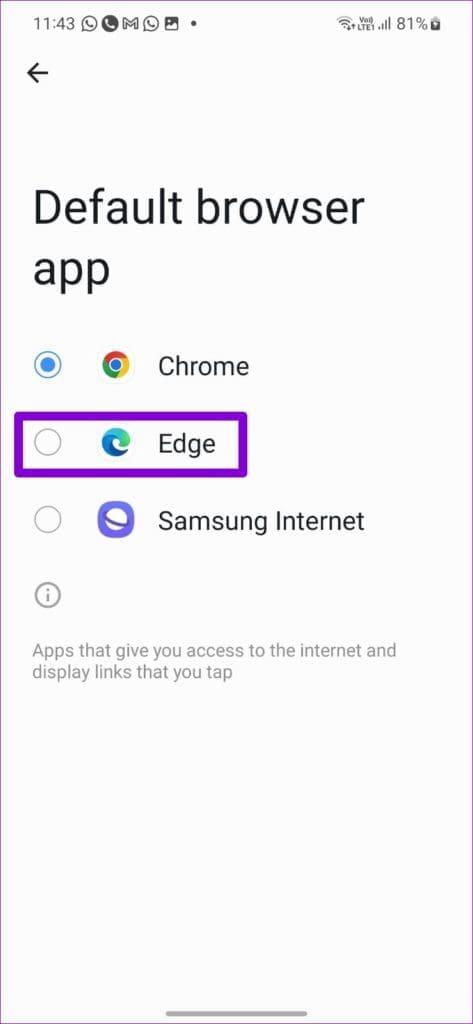
När du har ändrat standardwebbläsaren kontrollerar du om appar kan öppna webbadresser på din telefon.
En handledning om hur man skickar eller tar emot filer mellan en Microsoft Windows 10-enhet och en Android-enhet med hjälp av Bluetooth filöverföring
För inte så länge sedan var suddiga telefonkamerabilder det bästa någon kunde hoppas på. Idag förväntar sig alla kristallklara bilder som kan jämföras med kvaliteten på dem som tas med en dedikerad digitalkamera.
Det är inte många som gillar att svara på telefonsamtal från okända uppringare. Kanske gör det dig orolig eller kanske du vill undvika risken att prata med en telefonförsäljare eller svara på ett robocall.
Sedan Android 7. 0 Nougat har Google inaktiverat möjligheten för appar att spela in ditt interna ljud, vilket innebär att det inte finns någon basnivåmetod för att spela in ljud från dina appar och spel när du spelar in skärmen.
Om du har en Nexus-enhet och älskar att leka med de senaste versionerna av Android, kan du bli glad att veta att du kan uppdatera din enhet till betaversionen av Android N OTA (Over-the-Air). De enda enheter du kan göra detta för är Nexus 6, Nexus 6P, Nexus 5X, Nexus 9, Nexus Player, Pixel C och General Mobile 4G (Android One).
Alla större webbläsare för Android får ständiga uppdateringar som introducerar nya funktioner samtidigt som prestanda och stabilitet förbättras. Uppdateringar spelar också en viktig roll för att förbättra webbläsarsäkerheten, vilket gör det viktigt att du installerar dem.
Om du får ont om utrymme på din iPhone eller iPad och har bestämt dig för att se vilka appar som tar upp mest utrymme, har du förmodligen märkt att WhatsApp konsekvent är nära toppen. WhatsApp är populärt och alla jag känner som använder det har vanligtvis minst 10 till 15 gruppchattar de är en del av.
Om du har någon av de nyare iPhones har du säkert märkt att när du tar en bild med kameran så har den alltid svarta fält på vardera sidan av bilden. iPhone-skärmen har ett annat bildförhållande än bilden och därför fyller bilden inte upp hela skärmen.
Din Android-telefon bör ta emot alla inkommande samtal så länge som din telefon är inom nätverkstäckning, har ett aktivt mobilabonnemang och inte lider av några tekniska fel. Om du saknar samtal på din telefon kan ett eller flera av dessa vara felaktiga.
Om du äger en Android-enhet från Samsung eller mobiloperatörer som Sprint, är chansen stor att den har en Mobile Content Management-klient (MCM). Den är också normalt installerad som standard på alla företagsutgivna enheter för att säkerställa enkel åtkomst till data etc.
Nyare OS-uppgraderingar för dina Android-telefoner är tänkta att ge nya funktioner och buggfixar. Men så är det inte alltid.
Vill du se en lista över nyligen raderade appar på iPhone eller Android. Kanske är det för att du vill installera om några av dem.
Aviseringsljud är definitivt användbara, men de kan börja gå dig på nerverna efter ett tag. Om du börjar tröttna på ditt nuvarande aviseringsljud, oroa dig inte - det är lätt att ändra det.
Urklippet är där din Android-enhet lagrar nyligen kopierade objekt. Detta gör att du enkelt kan kopiera och klistra in text, foton, filer och mer.
Det finns många myter kring korrekt användning av telefonbatterier, hur ofta man laddar dem och hur man ser till att få ut den längsta livslängden av dem. Tyvärr ger en kort sökning på internet ofta upp massor av felaktig eller vilseledande information.
Ibland kan blockering av oönskade samtal från telemarketingföretag, okända nummer och vissa personer i dina kontakter ge dig sinnesfrid. Men tänk om du av misstag blockerade en vän i processen.
Operativsystemet Android är det mest utbredda operativsystemet för mobila enheter i världen. Det finns alltid en ny version av Android runt hörnet, så det finns en god chans att du inte kör den senaste versionen.
Bakåtknappen är en viktig funktion för alla smartphones. Oavsett om det är den dedikerade bakåtknappen i Android eller den sammanhangsberoende bakåtknappen i iOS, när de slutar fungera, kan du bli instängd utan någon väg tillbaka till där du kom ifrån.
Med appar för platsspårning kan du spåra någons telefon. Det vill säga om de installerar samma app som du gör och ger dig tillåtelse att se deras plats.
Samsung Galaxy-enheter låter dig använda Samsung Messages eller Google Messages. Samsung Messages var standardmeddelandeappen för Samsung-telefoner, men telefoner som Samsung Galaxy S22 Ultra har nu anslutit sig till andra Android-telefoner (som Google Pixel) för att göra Google Messages till standard.
Använder du flera Google-konton på Android och PC och vet inte hur man ändrar standard Google-konto? Läs vidare för att lära dig de hemliga stegen.
Facebook-berättelser kan vara mycket roliga att göra. Här är hur du kan skapa en berättelse på din Android-enhet och dator.
Fyller det på din Android? Lös problemet med dessa nybörjarvänliga tips för alla enheter.
Hur man aktiverar eller inaktiverar stavningskontrollfunktioner i Android OS.
En handledning som visar hur du aktiverar utvecklaralternativ och USB-felsökning på Samsung Galaxy Tab S9.
Älskar du att läsa e-böcker på Amazon Kindle Fire? Lär dig hur du lägger till anteckningar och markerar text i en bok på Kindle Fire.
Jag ger en lista över saker du kan prova om din Android-enhet verkar starta om slumpmässigt utan uppenbar anledning.
Vill du lägga till eller ta bort e-postkonton på din Fire-surfplatta? Vår omfattande guide går igenom processen steg för steg, vilket gör det snabbt och enkelt att hantera dina e-postkonton på din favorit enhet. Missa inte denna viktiga handledning!
En handledning som visar två lösningar på hur man permanent förhindrar appar från att starta vid uppstart på din Android-enhet.
Behöver du nedgradera en app på Android-enhet? Läs den här artikeln för att lära dig hur du nedgraderar en app på Android, steg för steg.


























